Comment Résoudre l’Erreur 504 Gateway Timeout : 10 Solutions Fiables
Comme les erreurs 500 internal server et 502 bad gateway, l’erreur 504 Gateway Timeout est l’une des erreurs de serveur les plus courantes que rencontrent les utilisateurs et les propriétaires de sites web.
Chaque seconde de temps d’arrêt peut nuire aux performances de votre site WordPress dans les moteurs de recherche. Par conséquent, en tant que propriétaire de site Web, vous devez résoudre ce problème dès que possible.
Le débogage de l’erreur http 504 gateway timeout peut être difficile en raison du nombre élevé de causes potentielles. Dans la plupart des cas, vous pouvez la résoudre en rafraîchissant la page Web.
Cet article passe en revue les causes possibles de l’erreur 504 gateway timeout. Nous avons inclus des conseils de dépannage pour vous aider à remettre le site en état de marche en un rien de temps.
Code d’erreur http | 504 Gateway Timeout Error |
| Type d’erreur | Côté serveur |
| Variantes possible | Gateway Timeout Error Gateway Timeout (504) 504 Gateway Time-out. The server didn’t respond in time This page isn’t working. Domain took too long to respond HTTP Error 504 – Gateway Timeout 504 Status Code |
| L’erreur peut être causé pa | Un pare-feu Problèmes de DNS Problèmes de connectivité réseau Serveur surchargé Limites PHP |

Sommaire
Qu’est-ce que l’erreur 504 Gateway Timeout
Le code de réponse HTTP erreur 504 Gateway Timeout, indique un problème au niveau de la connexion réseau d’un serveur proxy ou passerelle qui n’a pas reçu de réponse du serveur en amont à temps pour compléter la requête.
Variations et causes de l’erreur 504 Gateway Timeout
Lorsque vous rencontrez l’erreur 504 Bad Gateway, elle ressemble généralement à ceci :
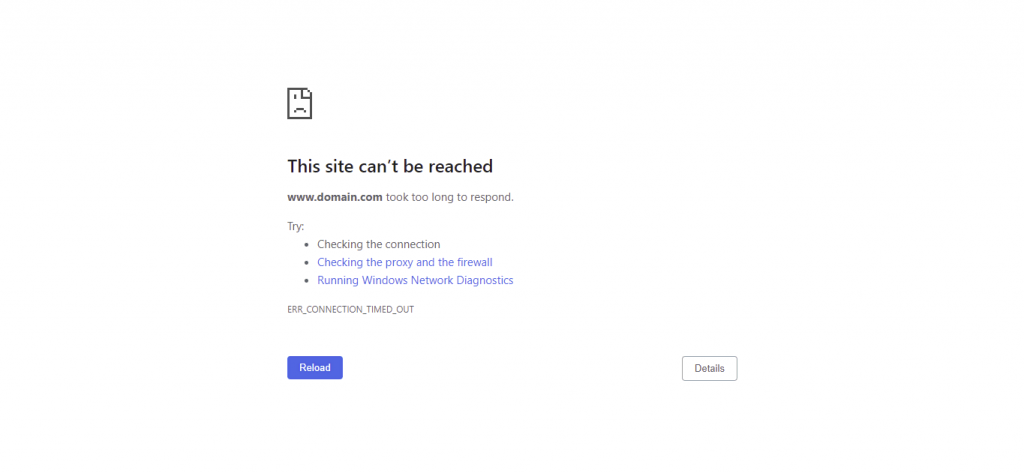
Cette erreur HTTP peut apparaître sous différentes formes et divers messages d’erreur selon les navigateurs, les serveurs et les systèmes d’exploitation. Voici les plus courantes :
- 504 Gateway Timeout NGINX
- Erreur Gateway Timeout
- Gateway Timeout (504)
- Erreur HTTP 504
- Erreur 504
- Erreur 504
- 504 Gateway Time-out. Le serveur n’a pas répondu à temps
- Cette page ne fonctionne pas. Le domaine a mis trop de temps à répondre
- Erreur HTTP 504 – Délai d’attente de la passerelle
- Code d’état 504
- Code d’erreur 504
Déterminer les causes est la première étape de la réparation de l’erreur 504 Gateway Timeout. Voici plusieurs problèmes qui peuvent causer l’erreur 504 Gateway Timeout :
- Problèmes de pare-feu. Les systèmes de protection et d’atténuation des DDoS de certains pare-feu peuvent bloquer les demandes provenant d’un fournisseur de services Internet spécifique ou d’un réseau de diffusion de contenu comme Cloudflare. Une configuration défectueuse du pare-feu peut également être à l’origine du problème.
- Impossible de se connecter au domaine. Cela se produit lorsqu’un domaine ne parvient pas à se connecter à une adresse IP correcte. Ce problème peut survenir lorsqu’un site Web a été récemment déplacé vers une autre adresse IP ou un autre serveur de noms d’hébergement.
- Problèmes de connectivité. Si l’erreur 504 Gateway Timeout apparaît sur plusieurs navigateurs, appareils ou sites Web, il se peut que votre équipement réseau connaisse des problèmes de connexion temporaires.
- Surcharge du serveur Web. Un serveur Web disposant de peu de ressources peut être surchargé et répondre lentement aux requêtes des navigateurs, ce qui entraîne un dépassement de délai pour l’autre serveur.
- Nombre limité de workers PHP. Ces composants traitent les demandes lorsqu’un visiteur effectue une action sur un site Web WordPress. Si le nombre de workers PHP est insuffisant, votre site Web risque de ne pas pouvoir traiter plusieurs requêtes.
- Problèmes liés au système de nom de domaine (DNS). Il s’agit notamment d’une configuration DNS incorrecte et d’un cache DNS obsolète ou corrompu.
Comment corriger l’erreur 504 Gateway Timeout ?
Dans la plupart des cas, les erreurs 504 ont des causes côté serveur. Cependant, elles peuvent également apparaître en raison de problèmes ou d’une configuration incorrecte du côté du client.
Nous allons passer en revue les étapes de base du dépannage en tenant compte des deux options. La plupart des solutions s’appliquent à tout site Web, mais certaines sont spécifiques à WordPress.
1. Rafraîchissez la page
Cette astuce peut sembler simple, mais c’est l’une des solutions les plus courantes pour résoudre l’erreur 504 gateway timeout. Il se peut que le serveur reçoive plus de requêtes que d’habitude, alors rafraîchir la page vaut la peine d’essayer.
La méthode la plus simple consiste à cliquer sur le bouton Actualiser situé à côté de la barre d’adresse de votre navigateur ou à appuyer sur F5. Vous pouvez également appuyer sur Ctrl + F5 pour vider le cache du navigateur et forcer l’actualisation de la page.
En attendant que la page s’actualise, pensez à vérifier si le site Web est en panne. Cela permettra de confirmer si le problème est lié à votre réseau local.
2. Vérifiez l’utilisation des ressources
Chaque plan d’hébergement alloue une certaine quantité de ressources pour une performance optimale du site web. Les utilisateurs de Hostinger peuvent vérifier les ressources qui leur sont allouées en accédant au menu Usage des ressources depuis le hPanel.
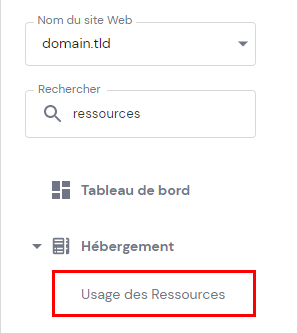
Si votre site WordPress a atteint les limites de son plan d’hébergement, les visiteurs verront un message d’erreur http 504. Si c’est le cas, contactez votre fournisseur d’hébergement pour passer à un plan d’hébergement avec plus de ressources afin de mieux répondre aux besoins de votre site.
Une autre solution possible pour corriger l’erreur 504 est d’augmenter la limite de temps d’exécution maximale de PHP. Les délais d’attente du serveur peuvent survenir lorsque les scripts PHP prennent plus de temps que la durée définie.
En augmentant la durée maximale d’exécution, vous éviterez que les scripts ne soient marqués comme une erreur en cours de processus. Pour ce faire, modifiez manuellement le fichier .htaccess, installez le plugin Google Pagespeed Insights ou modifiez la configuration PHP via le panneau de configuration de votre compte d’hébergement.
Voici les étapes à suivre pour augmenter la valeur du temps d’exécution max de WordPress via le hPanel :
- Naviguez jusqu’à la configuration PHP dans la section Avancé du hPanel.
- Cliquez sur l’onglet Options PHP, et faites défiler vers le bas jusqu’à ce que vous trouviez le champ max-execution-time.
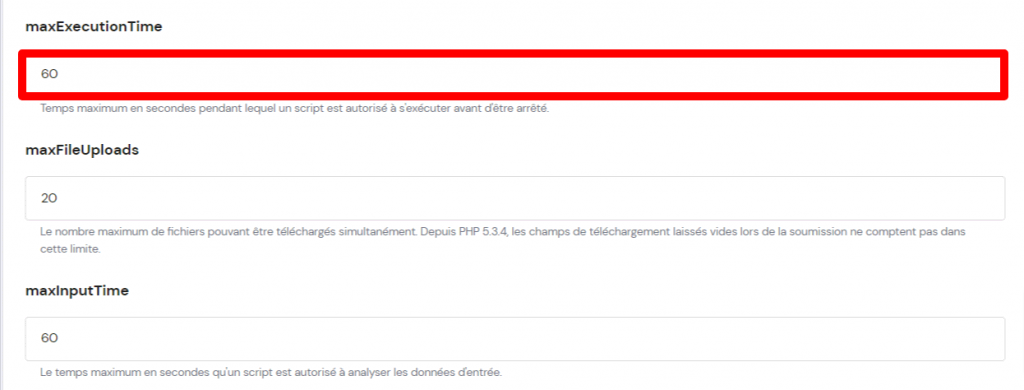
- La valeur par défaut est de 30 secondes. Augmentez-la à 60 et cliquez sur Enregistrer. Si cela ne résout pas le problème, augmentez encore la valeur à 120-180 secondes.
Ne définissez pas la valeur max-execution-time à 0 car cela permettrait aux scripts PHP de s’exécuter pendant une période infinie et de consommer les ressources de votre serveur.
3. Essayez un autre navigateur
Si le rafraîchissement de la page et l’augmentation de la limite de temps d’exécution maximale des scripts PHP n’ont pas résolu l’erreur 504 gateway timeout, le problème peut être lié au navigateur.
Essayez de charger le site WordPress sur un autre navigateur et d’utiliser le mode incognito pour vérifier qu’il ne s’agit pas d’une erreur côté serveur. En vidant le cache du navigateur avant de recharger la page, vous augmenterez également son temps de chargement et réduirez la probabilité de délais d’attente du serveur.
4. Vider le DNS
Les problèmes de DNS peuvent provenir à la fois du serveur et du client. Les problèmes DNS côté serveur se produisent généralement sur les sites Web dont l’adresse IP n’est pas résolue, tandis que les problèmes côté client sont causés par un cache DNS obsolète ou corrompu, ce qui peut entraîner l’erreur HTTP 504.
Si le site WordPress a été récemment déplacé vers un domaine ou un serveur différent, il se peut que le changement n’ait pas fini de se propager au niveau mondial. La propagation DNS prend entre 24 et 48 heures, utilisez donc un vérificateur de propagation DNS pour vérifier si le processus est terminé.
Pour résoudre les problèmes de DNS côté client, essayez de vider votre cache DNS. Comme les navigateurs, votre système d’exploitation maintient un cache local. Le vidage du DNS éliminera les fichiers de cache corrompus et périmés qui peuvent être à l’origine d’erreurs.
La manière de procéder diffère selon votre système d’exploitation. Par exemple, voici les étapes à suivre pour vider le cache DNS sous Microsoft Windows :
- Appuyez simultanément sur les touches Windows+R, puis tapez cmd pour ouvrir l’invite de commande.
- Tapez ipconfig /flushdns et appuyez sur Entrée pour effacer les fichiers du cache DNS et réinitialiser le cache du résolveur DNS.
- Un message de confirmation s’affiche si le processus est réussi.
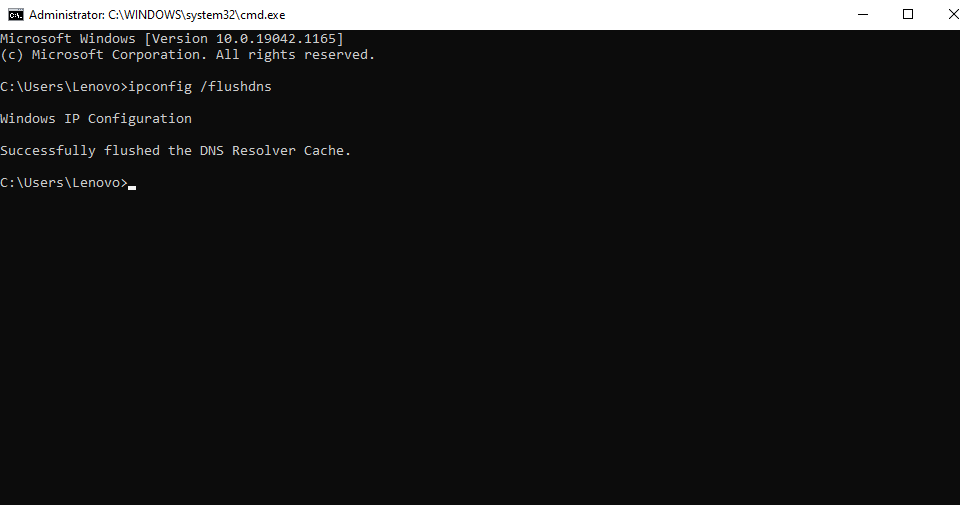
Important ! Le vidage du cache DNS est particulièrement utile aux utilisateurs de Google Chrome, car le navigateur stocke un cache distinct de celui du système d’exploitation.
La commutation temporaire du serveur DNS sur un serveur public est un excellent moyen d’exclure la possibilité d’un problème lié au DNS. Parmi les serveurs DNS publics les plus populaires figurent Cloudflare 1.1.1.1, Google Public DNS et Comodo Secure DNS.
5. Test avec différents appareils
Essayez de charger le site Web sur un autre ordinateur, une autre connexion réseau ou un autre téléphone portable. Vous pouvez également essayer de redémarrer les périphériques réseau pour vérifier s’il s’agit d’un problème matériel ou d’un problème de connexion Internet.
Si l’erreur HTTP 504 persiste sur plusieurs appareils, il s’agit probablement d’un problème côté serveur.
6. Vérifiez le journal des erreurs
Une autre cause possible de l’erreur 504 gateway timeout est un code corrompu par des modifications ou des mises à jour récentes du site Web. Dans ce cas, la vérification du journal des erreurs aidera à identifier rapidement le problème.
Les utilisateurs de Hostinger peuvent activer la fonction de journalisation des erreurs PHP sur hPanel. Voici comment procéder :
- Naviguez jusqu’à la Configuration PHP dans la section Avancé de hPanel.
- Accédez à l’onglet Options PHP et cochez la case logErrors.
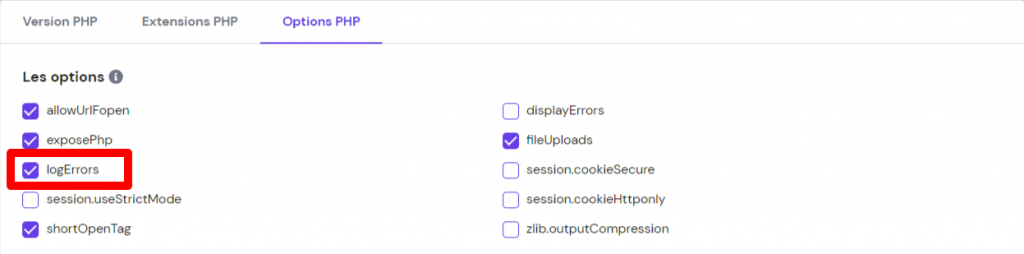
- Faites défiler jusqu’en bas et cliquez sur Enregistrer.
Si votre hébergeur ne propose pas de journalisation des erreurs PHP par défaut et que vous utilisez WordPress, vous pouvez activer le mode de débogage en ajoutant les lignes suivantes au fichier wp-config.php :
define( ‘WP_DEBUG’, true );
define( ‘WP_DEBUG_LOG’, true );
define( ‘WP_DEBUG_DISPLAY’, false );
En définissant WP_DEBUG_LOG à true, les erreurs seront documentées dans le fichier wp-content/debug.log. En même temps, WP_DEBUG_DISPLAY détermine si les messages de débogage apparaissent ou non sur les pages HTML.
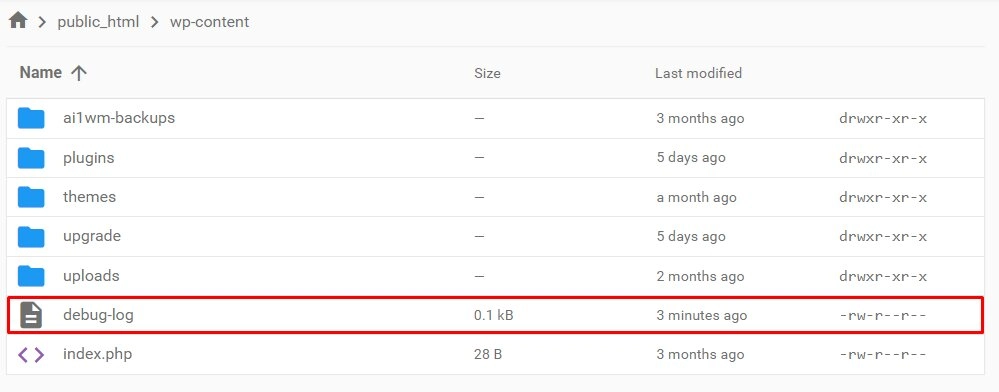
7. Vérifiez les plugins
Dans de rares cas, un plugin WordPress tiers peut être à l’origine de l’erreur 504 gateway timeout. Certains plugins, notamment ceux liés à la mise en cache, envoient des requêtes au serveur, augmentant ainsi la charge de travail des travailleurs PHP, ce qui pourrait déclencher le problème.
Des plugins obsolètes ou incompatibles peuvent également causer des problèmes. Leur désactivation temporaire vous aidera à vérifier si un plugin est défectueux.
Accédez au répertoire wp-content et renommez le dossier plugins, ce qui désactivera tous vos plugins WordPress. Vous pouvez le faire via le gestionnaire de fichiers de votre compte d’hébergement ou un client FTP comme FileZilla.
Si votre site fonctionne correctement lorsque tous les plugins sont désactivés, l’étape suivante consiste à déterminer lequel d’entre eux est à l’origine de l’erreur 504. Restaurez le nom d’origine du répertoire des plugins et désactivez les plugins un par un pour trouver la source du problème.
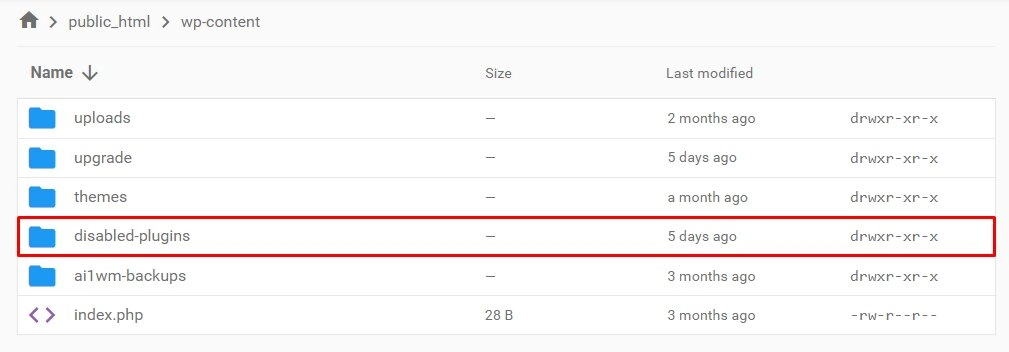
8. Vérifiez les CDN
Si vous utilisez un réseau de diffusion de contenu (CDN) pour servir le contenu plus rapidement, il est utile de vérifier s’il fonctionne correctement.
L’une des solutions CDN les plus fréquemment utilisées est CloudFlare, qui fait également office de service d’atténuation des DDoS. Lorsque vous l’utilisez, vous pouvez rencontrer deux versions de l’erreur 504 gateway timeout.
Si le message d’erreur mentionne CloudFlare, c’est que le problème vient de là. Vous pouvez vérifier l’état du système Cloudflare pour savoir si l’entreprise est au courant d’un quelconque problème de réseau.
Dans ce cas, contacter l’assistance CloudFlare est le moyen le plus rapide de résoudre le problème. Sinon, désactivez entièrement le CDN et attendez que le DNS soit entièrement propagé.
La version suivante de la page d’erreur 504 indique que le problème provient du fournisseur d’hébergement Web, que vous devez contacter pour obtenir de l’aide.
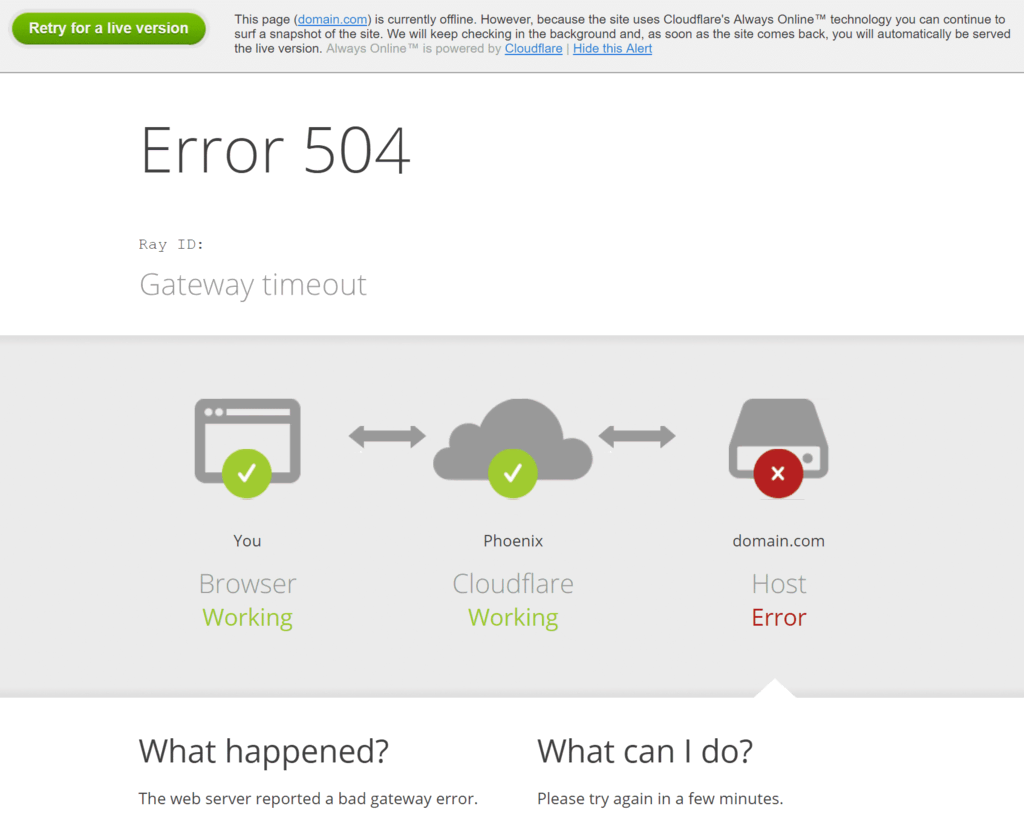
9. Modifier les paramètres du serveur
Les problèmes de serveur Web sont une cause fréquente de l’erreur 504 gateway timeout sur les sites Web alimentés par des services d’hébergement VPS.
Si vous utilisez le serveur Web Apache, l’erreur peut être déclenchée par la limite de temps d’exécution des scripts PHP.
Les erreurs HTTP 504 sont souvent causées par un dépassement du délai de connexion du proxy sur les sites Web fonctionnant avec Nginx.
La page d’erreur 504 suivante indique que le problème est lié à une erreur du serveur Web Nginx :
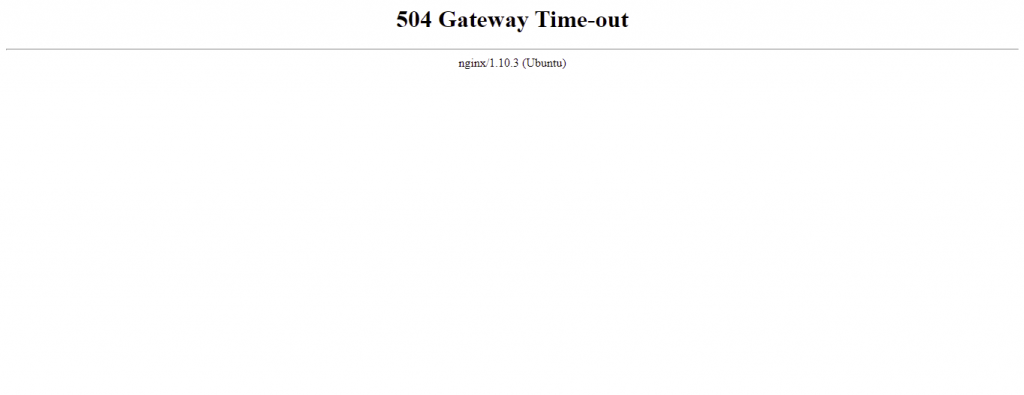
Dans les sections suivantes, nous verrons comment modifier les paramètres du serveur et augmenter les limites de ressources spécifiques pour résoudre l’erreur 504 gateway timeout sur les deux plateformes.
Apache
Les utilisateurs d’Apache peuvent augmenter la valeur du délai d’attente par défaut dans le fichier httpd.conf. Ajoutez la ligne suivante au fichier de configuration d’Apache pour augmenter la valeur du délai d’attente par défaut de 300 à 600 secondes :
Timeout 600
La nouvelle valeur incitera le serveur à attendre plus longtemps la requête avant de s’arrêter.
Vous pouvez également augmenter la limite max_execution_time dans le php.ini pour que les scripts PHP s’exécutent plus longtemps :
max_execution_time 300
Après avoir enregistré les modifications, redémarrez Apache. L’erreur HTTP 504 gateway timeout devrait avoir disparu si elle était causée par une limite de temps de requête insuffisante.
Nginx
Si votre serveur VPS utilise le serveur Nginx comme proxy inverse pour Apache, essayez d’augmenter les valeurs suivantes dans /etc/nginx/conf.d/timeout.conf :
proxy_connect_timeout 600;
proxy_send_timeout 600;
proxy_read_timeout 600;
send_timeout 600;
Si vous utilisez Nginx avec le gestionnaire de processus FastCGI (PHP-FPM), vous devrez modifier le fichier PHP-FPM. Naviguez vers /etc/php5/fpm/pool.d/www.conf et ajoutez la ligne suivante :
Request_terminate_timeout = 300
Nous recommandons également d’augmenter le max_execution_time dans le php.ini :
max_execution_time 300
Important ! N’oubliez pas que l’emplacement du fichier de configuration varie en fonction de l’installation.
Enregistrez les modifications, redémarrez Nginx et rechargez le site Web.
10. Contactez le support client
Si l’erreur 504 gateway timeout persiste après avoir suivi toutes les suggestions ci-dessus, il est préférable de contacter l’équipe d’assistance de votre hébergeur. Décrivez ce que vous avez fait pendant le dépannage et fournissez autant d’informations que possible pour accélérer le processus.
Les utilisateurs de Hostinger peuvent contacter l’équipe chargée de la réussite des clients par courrier électronique ou par chat en direct. Ce dernier est accessible dans le coin inférieur droit de la page du tableau de bord hPanel.
Conclusion
L’erreur 504 gateway timeout est l’un des codes d’état de réponse HTTP les plus courants que rencontrent les internautes. Même si le message d’erreur ne contient que peu d’informations sur la source du problème, il existe plusieurs méthodes différentes pour le résoudre.
Voici un récapitulatif des dix solutions possibles aux erreurs 504 :
- Rafraîchir la page.
- Vérifiez l’utilisation des commandes de l’hébergement.
- Ouvrez la page sur un autre navigateur.
- Vider le cache DNS.
- Ouvrez la page sur différents périphériques et redémarrez les périphériques réseau.
- Vérifiez le journal des erreurs pour détecter les codes défectueux et les mauvaises configurations.
- Vérifiez les plugins tiers installés.
- Vérifiez l’état du CDN.
- Modifiez la configuration d’Apache ou de Nginx pour résoudre les problèmes de connectivité du serveur.
- Contactez l’équipe d’assistance de votre fournisseur d’hébergement.
Nous espérons que cet article vous a aidé à résoudre l’erreur HTTP 504 gateway timeout. Si vous avez des questions ou des suggestions sur la façon de traiter ce problème, laissez un commentaire ci-dessous.


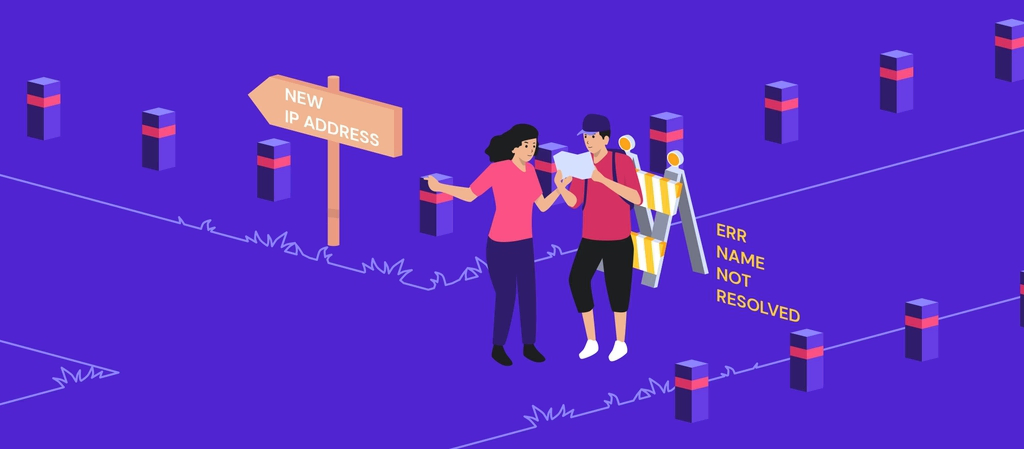
Commentaires
novembre 08 2022
les navigateurs web et les serveurs web protocole, les applications appelles protocole de transfert...
novembre 08 2022
Lorsque votre connexion Internet est interrompue et que vous ne pouvez pas accéder à une page Web spécifique, c’est l’une des erreurs... Par osman abass